The Приложение за Windows 10 Mail е невероятна програма. В комплект с няколко иновативни функции и страхотно потребителско изживяване, това приложение се използва от много хора за изпращане, получаване и организиране на имейлите им. Приложението Mail е едно чудесно приложение в Windows 10, но все още е далеч от съвършенството, тъй като значителен брой потребители са открили проблеми с приложението. Сред най-често съобщаваните проблеми е грешката на приложението Windows 10 Mail 0x8019019a успешно вбесява много потребители.
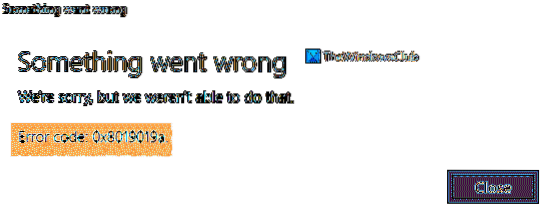
Грешка в приложението за поща на Windows 10 0x8019019a
Приложението Windows 10 Mail поддържа множество програми на Microsoft като Outlook, Microsoft 365 и Exchange. Заедно с тези програми на Microsoft, приложението Mail ви позволява да добавяте различни имейл клиенти и потребителите на Yahoo винаги се възползват от тази функция. Потребителите на Yahoo поща могат лесно да използват това приложение, като влязат в своите акаунти, но понякога срещат код на грешка 0x8019019a при опит за влизане. Обикновено показва съобщение за грешка, в което се посочва -
„Нещо се обърка, съжаляваме, но не успяхме да направим това“.
Най-просто казано, грешка 0x8019019a в приложението Windows 10 Mail най-често се появява, когато се опитате да влезете в пощата си в Yahoo или се опитате да добавите имейл клиента. Много потребители съобщават най-вече за тази грешка след актуализация на Windows или промяна на паролата. Но понякога дори се появява, когато потребителят се опитва да настрои приложението Mail за акаунта на Yahoo за първи път.
И така, какво може да е причина за тази грешка? Изброихме няколко възможни:
- Остаряло приложение за Windows или Mail
- Инсталирането на приложението Mail е повредено
- Грешка в комуникационните модули на системата
Как да коригирам код за грешка 0x8019019a
Има няколко решения, които можете да опитате да поправите тази грешка в приложението Mail.
- Актуализирайте Windows и приложението Mail
- Премахнете и добавете отново акаунта в Yahoo
- Добавете акаунт в Yahoo с опцията „Друг акаунт POP, IMAP“
- Генериране на парола за приложение
- Нулирайте Windows 10 Mail App
Нека разгледаме тези решения по-подробно.
1] Актуализирайте Windows и приложението Mail
Можете да не успеете да добавите акаунта Yahoo към приложението Mail, ако приложението Windows 10 Mail или Windows OS на вашата система е остаряло. По принцип, ако вашата система не е актуализирана до последната версия, това може да създаде проблеми с несъвместимостта. Следователно актуализирането на приложението Windows и Mail до най-новата версия може да реши проблема. Следвай тези стъпки:
1] Актуализирайте Windows на вашата система до най-новата версия. Може да отидеш до 'Настройки' след това кликнете върху „Актуализация и сигурност'и проверете за най-новите актуализации. Моля, уверете се, че не е пропусната дори опционална актуализация.
2] След като системата се актуализира, натиснете 'Windows ключи потърсете „Поща“.
3] От резултатите, местоположение 'Поща и щракнете с десния бутон върху него и натиснете върхуДял'.
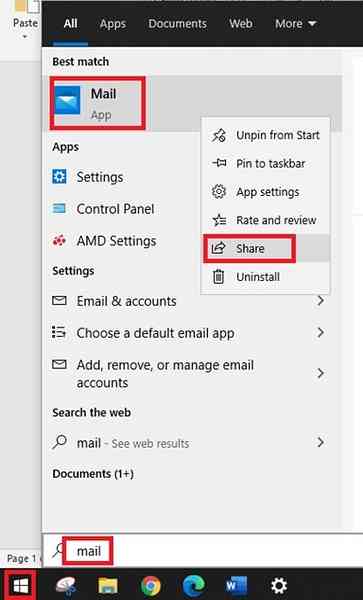
4] „Магазин на Microsoft„сега ще се отвори с“Приложение за пощастраница. Можете да проверите дали има налична актуализация за приложението тук. Ако има налични актуализации, щракнете върху „Актуализиране бутон.
5] След като се инсталират актуализациите 'Рестартирайте' системата.
Свършен! При рестартиране опитайте да добавите своя акаунт в Yahoo с приложението Mail и проверете дали проблемът е разрешен.
2] Премахнете и добавете отново акаунта в Yahoo
Грешка 0x8019019a може да е резултат от бъг в комуникационните модули на системата. Този проблем може да бъде разрешен чрез премахване на акаунта в Yahoo от приложението Mail и след това повторното му добавяне. Следвай тези стъпки:
1] НаПриложение за поща' кликнете върху 'Сметки', което се появява в левия прозорец на прозореца.
2] Сега кликнете върху вашия акаунт в Yahoo и натиснете „Изтриване на акаунт от това устройствоопция.
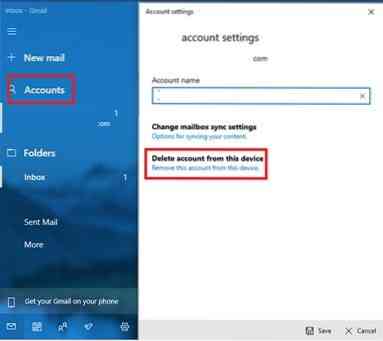
3] Сега потвърдете действието си за изтриване на акаунта в Yahoo и излезте от приложението Mail.
4] Рестартирайте вашата система.
След рестартиране, добавете обратно акаунта на Yahoo към приложението Mail и проверете дали проблемът с акаунта продължава.
3] Добавете акаунт в Yahoo с опцията „Друг акаунт POP, IMAP“
Ако сте опитали решение 2 и проблемът продължава, повторете същите стъпки, споменати там, но този път Добавяне на профил използвайки 'Други акаунти POP, IMAPопция.
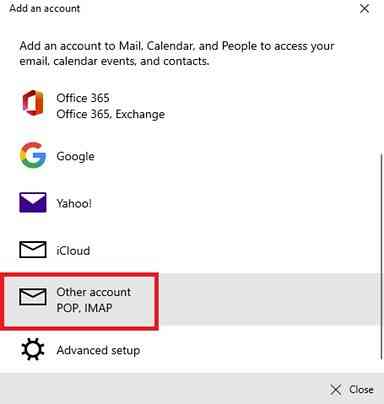
Попълнете подробностите, използвайки вашите идентификационни данни за вход в Yahoo и проверете дали приложението Mail работи добре. Ако не стане, опитайте следващото решение.
Бакшиш: Можете също да опитате да премахнете всички добавени акаунти в приложението Mail и след това просто да добавите обратно акаунта в Yahoo, за да видите дали проблемът е разрешен.
4] Генериране на парола за приложение
Yahoo е въвел няколко функции за сигурност в своите акаунти поради опасения за сигурността и генерирането на пароли за конкретни приложения е една такава функция. Понякога тази функция е полезна при справяне с грешката 0x8019019a, можете да изпълните следните стъпки:
1] Изтрийте вашия акаунт в Yahoo, като използвате стъпките, споменати в решение 2.
2] След това отворете вашия уеб браузър.
3] Отидете на страницата Yahoo Mail и влезте в акаунта си.
4] Придвижете се до вашия профил горе вдясно и кликнете върху „Информация за профила'.
5] Сега кликнете върху „Сигурност на акаунта'.
6] В долната част на страницата кликнете върху опцията 'Генериране на парола за приложение'
7] Изберете 'Други приложения от падащото меню.
8] Сега кликнете върху „Генериранебутон за създаване на автоматично генерирано 16-символна парола.
9] Копирайте Генерирана парола за приложение
10] Сега стартирайте приложението Windows 10 Mail.
11] Кликнете върху „Сметки„и изберете“Добавяне на акаунти'.
12] Сега изберете 'Yahoo'
13] Въведете данните си за поща, но в полето за парола поставете копираното Генерирана парола за приложение и кликнете върху „Следващия'.
14] Проверете дали вашият имейл акаунт в Yahoo е добавен успешно.
Моля, обърнете внимание, че ако горното не работи, премахнете току-що добавения акаунт и опитайте да добавите своя акаунт с помощта на „Друг акаунт POP, IMAPи проверете дали можете да го добавите успешно.
5] Нулирайте Windows 10 Mail App
Понякога може да не успеете да добавите пощенския акаунт на Yahoo към приложението за поща на Windows 10, ако самото приложение е повредено. Ако случаят е такъв, рестартирайте приложението Mail до състоянието му по подразбиране, понякога това работи.
Заключителни думи
Гореспоменатото решение най-вероятно ще ви помогне при отстраняването на грешката 0x8019019a, но ако проблемът продължава да съществува, препоръчваме ви да използвате уеб версията на Yahoo Mail. Понякога нулирането на вашия компютър също може да помогне за решаването на проблема, но отново това трябва да е последната ви алтернатива.
Пуснете ни коментар и ни кажете коя корекция е работила за вас.
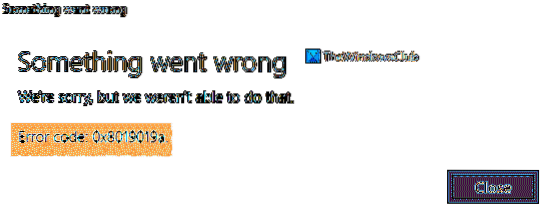
 Phenquestions
Phenquestions


